Tips dan trik memaksimalkan daya tahan baterai Samsung Galaxy menggunakan One UI
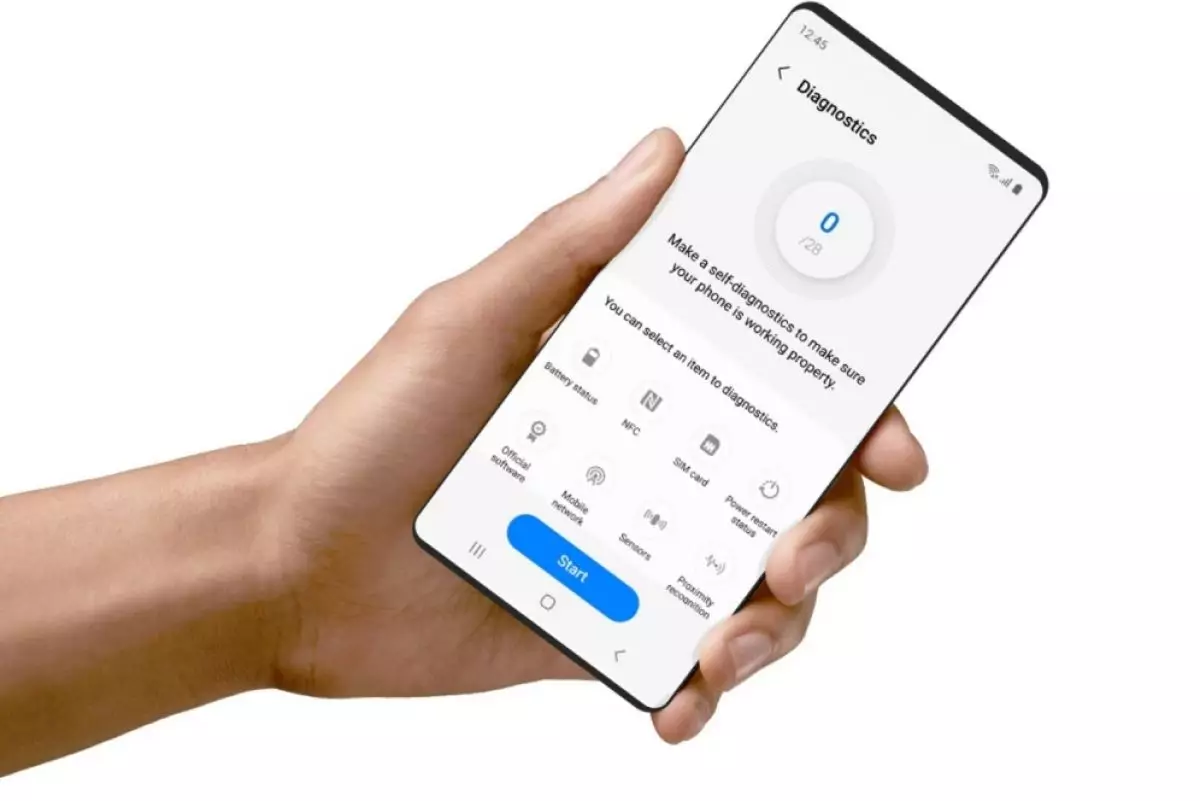
Maksimalkan daya baterai Samsung menggunakan One UI
Berikut rekomendasi perubahan yang dapat kamu lakukan pada Sistem dan Aplikasi Galaxy untuk membantu menghemat masa pakai baterai

1. Mulailah dengan meninjau dan menghapus aplikasi atau game yang tidak lagi kamu gunakan atau tidak pernah digunakan. Beberapa aplikasi mungkin tidak dapat dihapus, tetapi kamu dapat menonaktifkannya agar tidak berjalan di latar belakang.
2. Pada menu Pengaturan, buka bagian "Perawatan Baterai dan Perangkat", lalu akses "Pengoptimalan Otomatis" dan aktifkan. Fitur ini akan menjaga smartphone kamu tetap dioptimalkan dan secara otomatis memulai ulang saat diperlukan, biasanya saat tidak digunakan.
3. Di dalam menu "Battery & Device Care", pilih "Battery", lalu pilih "Background Usage Limit". Aktifkan "Tangguhkan aplikasi yang tidak digunakan." Ini akan memastikan bahwa aplikasi yang belum kamu hapus instalasinya akan ditidurkan dan tidak akan menguras baterai di latar belakang jika tidak digunakan dalam waktu lama.
4. Pada bagian "Baterai" yang sama, buka "Pengaturan Baterai Lainnya" dan aktifkan opsi "Baterai Adaptif".
5. Pada bagian "Baterai" yang sama, pilih "Profil Performa" dan pilih "Ringan". Ini akan mengurangi kecepatan pemrosesan smartphone kamu untuk memperpanjang masa pakai baterai tanpa memengaruhi kinerja secara signifikan, terutama saat bermain game.
6. Jika kamu melihat sebuah aplikasi di bagian "Baterai" menghabiskan baterai secara berlebihan, kamu dapat mengetuk namanya dan memilih "Batasi di latar belakang." Ingatlah bahwa dengan melakukan ini, kamu mungkin tidak akan menerima semua pemberitahuan dan pembaruan dari aplikasi tersebut sampai kamu aktif menggunakannya.
7. Pada menu Pengaturan utama, arahkan ke bagian "Koneksi", lalu "Wi-Fi". Ketuk tombol tiga titik di sudut kanan atas, lalu pilih "Smart Wi-Fi." Aktifkan "Mode Hemat Daya Wi-Fi."
8. Kembali ke bagian "Koneksi" dan akses "Pengaturan Koneksi Lainnya." Kamu dapat menonaktifkan opsi "Pencarian Perangkat Terdekat". Fitur ini memungkinkan perangkat kamu mencari perangkat lain untuk disambungkan, seperti headphone atau jam tangan pintar, atau ponsel Galaxy lainnya untuk transfer file. Jika kamu tidak menggunakan fitur ini secara teratur, menonaktifkan pilihan ini dapat membantu menghemat masa pakai baterai.
Berikut adalah beberapa tips dasar yang perlu diingat untuk mengoptimalkan daya tahan baterai dan kinerja Samsung Galaxy kamu secara keseluruhan

Panel pengaturan cepat
Akses panel pengaturan cepat dengan mengusap ke bawah dua kali dari bagian atas layar. Manfaatkan opsi-opsi ini.
1. Nonaktifkan Wi-Fi dan Bluetooth saat tidak digunakan untuk menghemat baterai.
2. Mengaktifkan mode Penghemat Baterai saat kamu perlu memperpanjang masa pakai baterai.
3. Aktifkan mode Ekstra redup untuk mengurangi kecerahan layar lebih lanjut, yang sangat membantu di malam hari.
Pembaruan aplikasi dan sistem secara teratur
Sangat penting untuk selalu memperbarui semua aplikasi dengan memeriksa dan menginstal versi terbarunya secara teratur. Selain itu, pastikan perangkat Samsung Galaxy kamu menjalankan pembaruan perangkat lunak terbaru, terutama saat versi baru One UI 6.0 tersedia. Pembaruan ini sering kali mencakup peningkatan kinerja, keamanan, dan efisiensi daya.
RECOMMENDED ARTICLE
- Rekomendasi 5 aplikasi penghemat baterai smartphone Android agar lebih awet
- 5 Tanda baterai smartphone kamu harus diganti, simak ulasannya
- Membongkar 5 mitos daya tahan baterai smartphone, jangan biarkan sampai kosong
- Apple dikabarkan sedang mengembangkan baterai sendiri untuk iPhone generasi baru
- 5 Penyebab kesehatan baterai iPhone menurun dan simak cara memperpanjang masa pakainya
HOW TO
-

Cara terbaru buka WhatsApp saat bermain game tanpa menutup aplikasi, ini fitur yang dibutuhkan
-

Cara mengunci chat WhatsApp (WA) dengan fingerprint atau screenlock, biar rahasia tetap aman
-

6 Cara terbaru memperbaiki Microsoft Word di Windows 10/11 yang menghapus teks dengan sendirinya
-

Cara mencari file penting di chat WhatsApp (WA) dengan cepat dan tanpa ribet
-

10 Tanda laptop bekas ketumpahan cairan air atau kopi, hati-hati sebelum membeli
TECHPEDIA
-

Bisakah dapat Robux di Roblox secara gratis? Ini 10 faktanya agar tidak tergoda penipu
-

Detik-detik gelombang radio lawan sensor Jepang dan siarkan proklamasi kemerdekaan RI ke penjuru dunia
-

8 Penyebab charger ponsel mudah panas, jangan pakai adaptor abal-abal yang berbahaya!
-

Cara kerja peringatan dini tsunami Jepang, bisa deteksi bencana 10-20 detik sebelum datang
-

5 Tanggal Steam Sale paling populer yang termurah, game harga ratusan ribu bisa dapat diskon 90%
LATEST ARTICLE
HOW TO Selengkapnya >
-
![Cara terbaru buka WhatsApp saat bermain game tanpa menutup aplikasi, ini fitur yang dibutuhkan]()
Cara terbaru buka WhatsApp saat bermain game tanpa menutup aplikasi, ini fitur yang dibutuhkan
-
![Cara mengunci chat WhatsApp (WA) dengan fingerprint atau screenlock, biar rahasia tetap aman]()
Cara mengunci chat WhatsApp (WA) dengan fingerprint atau screenlock, biar rahasia tetap aman
-
![6 Cara terbaru memperbaiki Microsoft Word di Windows 10/11 yang menghapus teks dengan sendirinya]()
6 Cara terbaru memperbaiki Microsoft Word di Windows 10/11 yang menghapus teks dengan sendirinya
-
![Cara mencari file penting di chat WhatsApp (WA) dengan cepat dan tanpa ribet]()
Cara mencari file penting di chat WhatsApp (WA) dengan cepat dan tanpa ribet


















